Cómo eliminar la extensión de Microsoft Edge – TechCult
Miscelánea / / September 29, 2023
Microsoft Edge le permite agregar extensiones y complementos para facilitarle la navegación. Si bien las extensiones facilitan la experiencia del usuario, algunas de ellas se anuncian falsamente. y causar problemas al navegar por la red. Si tiene problemas como rendimiento lento y retrasos con Edge, eliminar extensiones sospechosas puede ayudarlo a solucionar el problema. En esta guía, discutiremos cómo eliminar la extensión de Microsoft Edge.

Tabla de contenido
Cómo eliminar la extensión de Microsoft Edge
Cuando tiene una extensión de navegador corrupta, puede causarle graves problemas de privacidad y rendimiento. Por lo tanto, se recomienda eliminar cualquier extensión dudosa de Edge. Hay dos formas de eliminar extensiones no deseadas de su navegador Edge. Ambas formas se describen a continuación:
Método 1: usar las opciones del menú
El método más sencillo para eliminar una extensión de Microsoft Edge es mediante las opciones del navegador. Puede seguir estos sencillos pasos para lo mismo.
1. Abre tu Navegador de borde.
2. Desde la esquina superior derecha, haga clic en el tres puntosicono.
Nota: También puedes presionar Alt + Fllavesimultáneamente para abrir las opciones del menú.
3. Desde las opciones del menú, haga clic en Extensiones.

4. En la ventana emergente, haga clic en el Administrar extensiones opción.
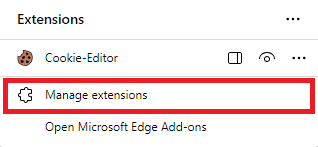
5. En el nuevo Pestaña Extensiones, debajo de la extensión que desea eliminar, haga clic en el Eliminar opción.

6. Haga clic en Eliminar en la ventana emergente.

Una vez que complete todos los pasos mencionados anteriormente, se eliminará la extensión.
Método 2: usar la barra de herramientas del navegador
Otra forma sencilla de acceder a la extensión en Edge es mediante la barra de herramientas del navegador. Utilice los siguientes pasos para utilizar este método.
1. Abre el Navegador de borde.
2. En la barra de herramientas del navegador, haga clic en el Icono de extensión.

3. En la ventana emergente, haga clic en el Administrar extensión opción y luego siga los pasos 4-6 del método anterior.
Esperamos que esta guía responda a sus consultas sobre cómo eliminar extensiones de Microsoft Edge. Para obtener más consejos y trucos, visite el sitio web de TechCult. Si tiene alguna sugerencia o consulta, háganoslo saber en la sección de comentarios.

Alex Craig
A Alex lo mueve la pasión por la tecnología y el contenido de juegos. Ya sea jugando a los últimos videojuegos, manteniéndose al día con las últimas novedades tecnológicas o participando con otras personas en línea con ideas afines, el amor de Alex por la tecnología y los juegos es evidente en todo lo que hace.
A Alex lo mueve la pasión por la tecnología y el contenido de juegos. Ya sea jugando a los últimos videojuegos, manteniéndose al día con las últimas novedades tecnológicas o participando con otras personas en línea con ideas afines, el amor de Alex por la tecnología y los juegos es evidente en todo lo que hace.


